Top 5 nemme videologo-fjernere, der med garanti hjælper
De fleste mennesker er i dag betaget af at se videoer. Adskillige sociale medier udgiver en række film, der er beregnet til at give underholdning, information, uddannelse og meget mere. Seerne kunne dog ikke se optagelserne korrekt på grund af tilstedeværelsen af et logo. Heldigvis kan du slette logoer fra film med adskillige værktøjer og software, der nu er tilgængelige på markedet. Dette indlæg vil tjekke ud nem fjernelse af videologo til mobile enheder og internetapplikationer.
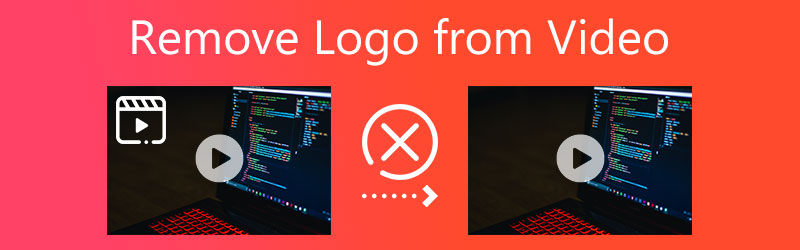

Del 1. Bedste måde at fjerne logo fra video
1. Vidmore Video Converter
Hvis du har en Windows- eller Mac-operativenhed, og du vil fjerne logoet fra en video, Vidmore Video Converter er den du har brug for. Det er et alt-i-et program, der kan konvertere, redigere og udtrække lyd og video. Bortset fra det kan det også forbedre din video, fordi den har mange funktioner, hvor logofjerner er en af dem.
Du kan muligvis finde videologo-fjerneren af værktøjet, når du besøger dets værktøjskasse. Det gode ved det er navigationen. Ved at bruge Vidmores logofjerner vil du finde det lige så nemt som ABC. Du vil ikke finde komplikationer ved at fjerne dit videologo, i modsætning til andre videoredigerere. Derudover kompromitterer dette program ikke kvaliteten af dit klip. Derfor er der ingen usikkerhed om, hvorfor det var et af folkets valg at fjerne logoet på deres klip.
Hvis du er interesseret i, hvordan Vidmore Video Converter fjerner logoet fra en film, er her en hurtig demonstration.
Trin 1: Den mest afgørende del er den korrekte installation af softwaren. For at gøre det rigtigt, gå til det førende websted for Vidmore Video Converter og klik på Gratis download knap. Lad derefter launcheren installeres på din enhed efter at have downloadet den. Når du har fuldført processen, kan du fortsætte med at betjene programmet.
Trin 2: Når du åbner softwaren, vil du se dens hovedgrænseflade med fire sektioner. For at fortsætte med fjernelse af videologo skal du klikke på Værktøjskassen. Og når du først ankommer til Værktøjskasse, Find Fjerner video vandmærke og tryk på den.
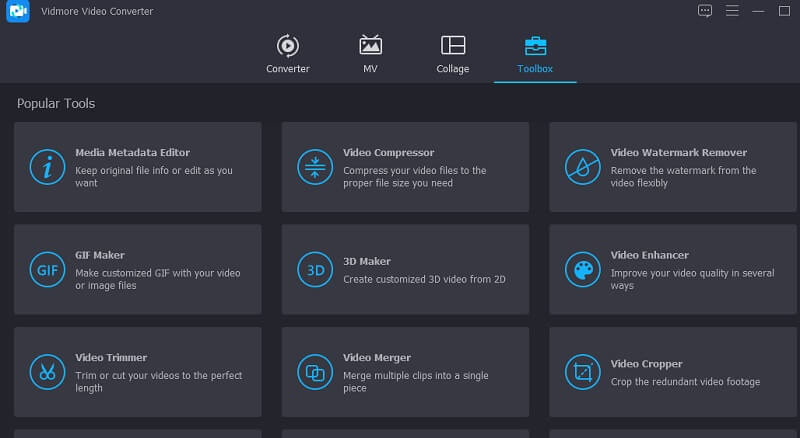
Klik derefter på for at tilføje videoen fra din Mac- eller Windows-mappe Plus ikon i midten.
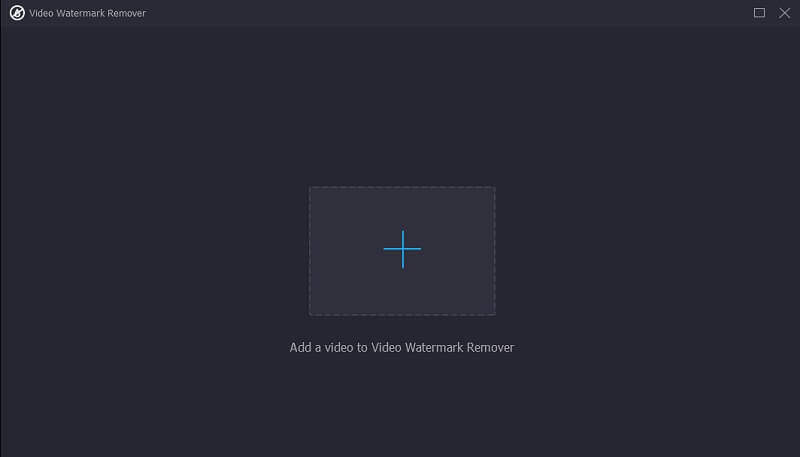
Trin 3: Efter at have uploadet videoen, vil du se Tilføj område til fjernelse af vandmærke og vælg at trykke på den. Derefter vises et rektangel øverst til venstre i videoen. Placer rektanglet, hvor logoet er placeret.
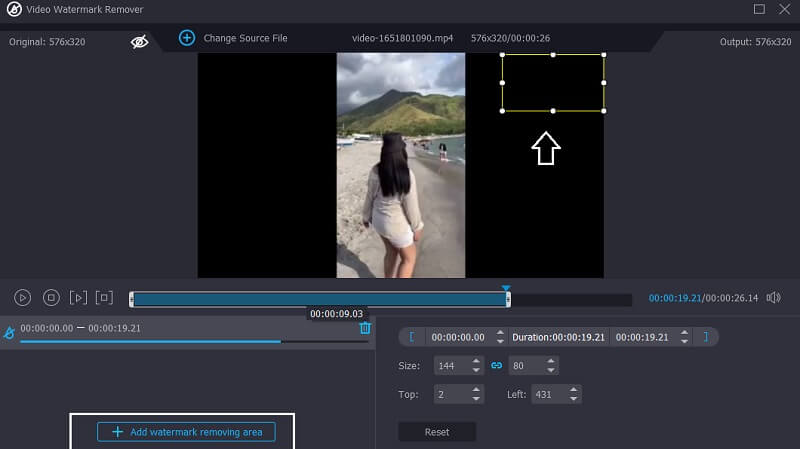
Trin 4: Endelig, når logoet er blevet pillet ved, kan du nu klikke på Eksport ikonet i den nederste del af grænsefladen. Og det er alt! Du kan nu se videoer uden en masse distraktioner.
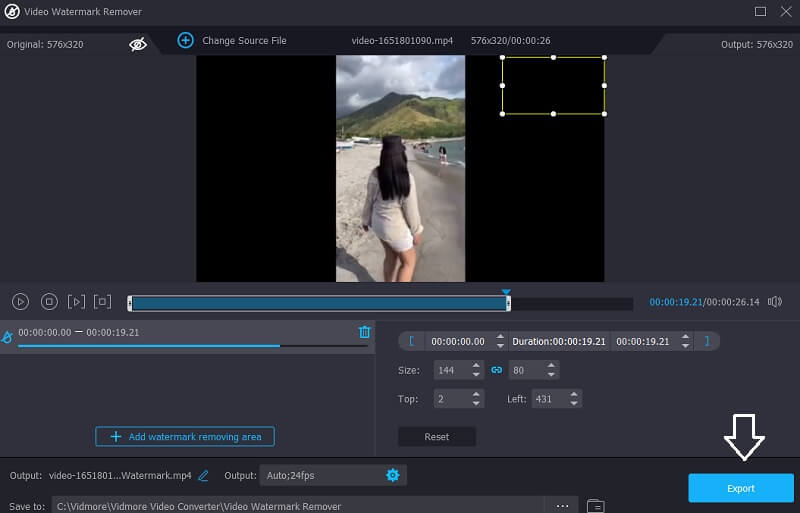
Del 2. Sådan fjerner du logo fra video online
2. Online vandmærkefjerner
Hvis du søger en enkel, men effektiv fjernelse af online videologo, er Online Watermark Remover en attraktiv mulighed. Den er ligetil at bruge og giver dig mulighed for at slette mange logoer samtidigt. Selvom det er en online logofjerner, påvirker det ikke den overordnede kvalitet af videoen. Derudover vil du være i stand til at slette logoet fra din film på få sekunder. Du kan muligvis se et eksempel på en simpel instruktion nedenfor.
Trin 1: Brug din foretrukne webbrowser til at komme til dens officielle hjemmeside. Vælg derefter den video, du vil ændre fra din computer, og tryk på Okay.
Trin 2: Bruger Tilføj boks(e) valgmulighed, skal du vælge de logoområder, du vil slette fra logoet. Derefter skal du klikke på Slette mulighed for at starte videoredigeringsprocessen.
Trin 3: Vent, indtil videoen er færdigbehandlet, før du downloader den direkte til din computer for at se den senere.

3. Media.io
Det er muligt at slette logoets vandmærke ved hjælp af en grundlæggende online videoredigering såsom Media.io, tilgængelig fra enhver computer. Videoer optaget i flere standardvideoformater kan have logoer fjernet fra dem. Når du manuelt vælger et logo, vil applikationen straks fjerne det med et enkelt klik på en knap. Dette værktøj kan også fjerne lyd fra film og billeder, redigere og beskære fotografier og videoer, oprette animerede GIF'er og udføre en række andre handlinger ud over logofjernelse.
Trin 1: Du kan få adgang til Media.io ved hjælp af din online browser, og derefter kan du vælge videoen fra Vælg Filer mulighed.
Trin 2: Når videoen er blevet spejlet, skal du vælge Tilføj region og brug derefter lassoværktøjet på de foregående sider til at fjerne den vandmærkede del af filmen. Husk, at du må skjule så mange vandmærker, du vil.
Trin 3: Hvis du er tilfreds med dine resultater, kan du slette videoens logo ved at klikke på Fjern vandmærke.
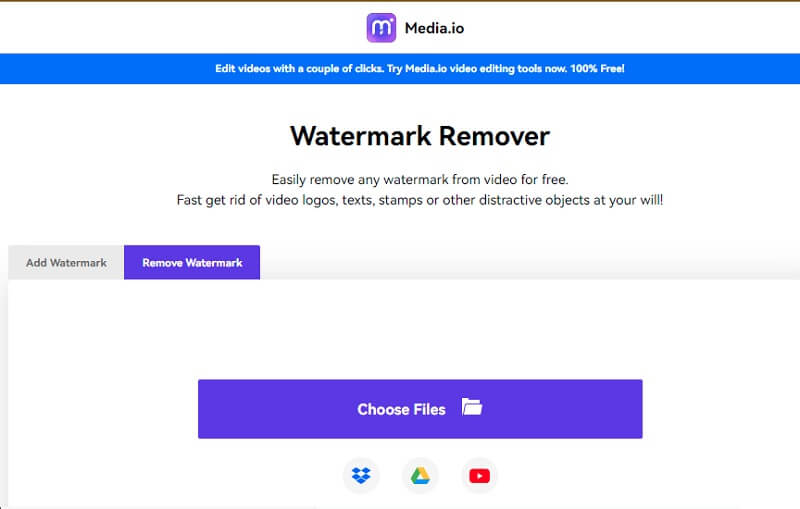
Del 3. Sådan fjerner du logo fra video på mobile enheder
4. Video Eraser - Fjern logo
Video Eraser er en kliplogo-fjerner, der er eksplicit designet til ejere af iOS-enheder. Fjern logoet fra videoen ved enten at slette vandmærket eller klippe det helt ud fra filmen, når logoet slettes. I modsætning til det, kan du bruge flere yderligere videoredigeringsfunktioner til at forbedre kvaliteten af din video. Den accepterer dog kun et begrænset antal videoformater, og du kan støde på problemer med andre programmer, når du redigerer filmen.
Trin 1: At installere appen på din iPhone er lige så simpelt som at gå til App Store. Når det er fuldført, skal du starte appen og importere videoen til den.
Trin 2: Vælg derefter Fjern vandmærke fra rullemenuen og vælg logoet fra videoen.
Trin 3: Klik til sidst på Start knappen for at behandle videoen.

5. Beskær og trim video
Crop & Trim Video er en Android-applikation, som du kan bruge, hvis du har en Android-smartphone. Dette videologo, der fjerner en applikation, er ligetil at bruge. Du kan nemt fjerne logoet fra din film ved at bruge de tilgængelige beskærings- og sløringsmuligheder. Følg trinene nedenfor for at finde ud af, hvordan du fjerner logoet fra en video ved hjælp af dette fremragende værktøj.
Trin 1: Efter at have downloadet Crop and Trim fra Google PlayStore, kan du ændre dine billeder.
Trin 2: Vælg Afgrøde mulighed og indsend derefter videoen med din videos logo i baggrunden.
Trin 3: Derefter kommer der en boks frem; træk det til stedet for logoet og klip det ud af billedet. For at afslutte og bevare transaktionen skal du til sidst trykke på Kontrollere ikon.
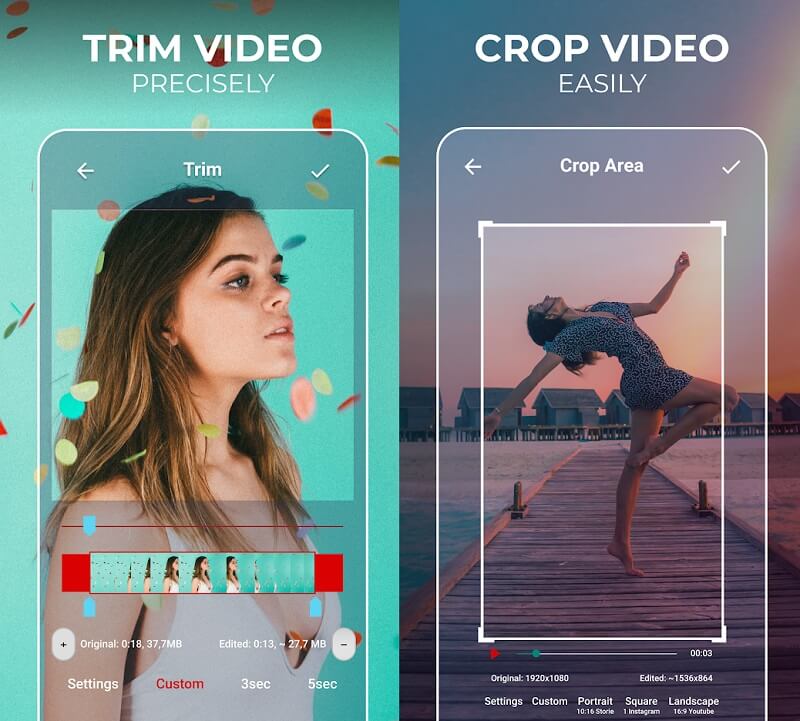
Del 4. Ofte stillede spørgsmål om Video Logo Remover
Hvorfor er det vigtigt at have et logo i en video?
Det mest kritiske aspekt er at sikre indholdets sikkerhed. Selvom et vandmærke kan forhindre uautoriserede personer i at se eller duplikere videomateriale, er web-skrabning stadig muligt.
Forringer tilføjelsen af et logo til en video dens kvalitet?
Tilføjelse af et logo forringer kvaliteten af dit arbejde, da logoer ofte er dårligt designet og forstyrrer seeroplevelsen.
Formindsker tilstedeværelsen af et vandmærke sandsynligheden for krænkelse af ophavsretten?
Vandmærket er ikke en ophavsret i sig selv. Dit arbejde er beskyttet af ophavsret fra det tidspunkt, det er genereret, og vandmærket kan fungere som en advarsel til folk om ikke at stjæle dine billeder, da de er beskyttet af ophavsret.
Konklusioner
Du kan sagtens fjerne logoer fra video nu, især i disse dage, hvor mange video-logo-fjernere cirkulerer på markedet. Alt du skal gøre er at vælge den beslutning, der passer bedst til dig.


